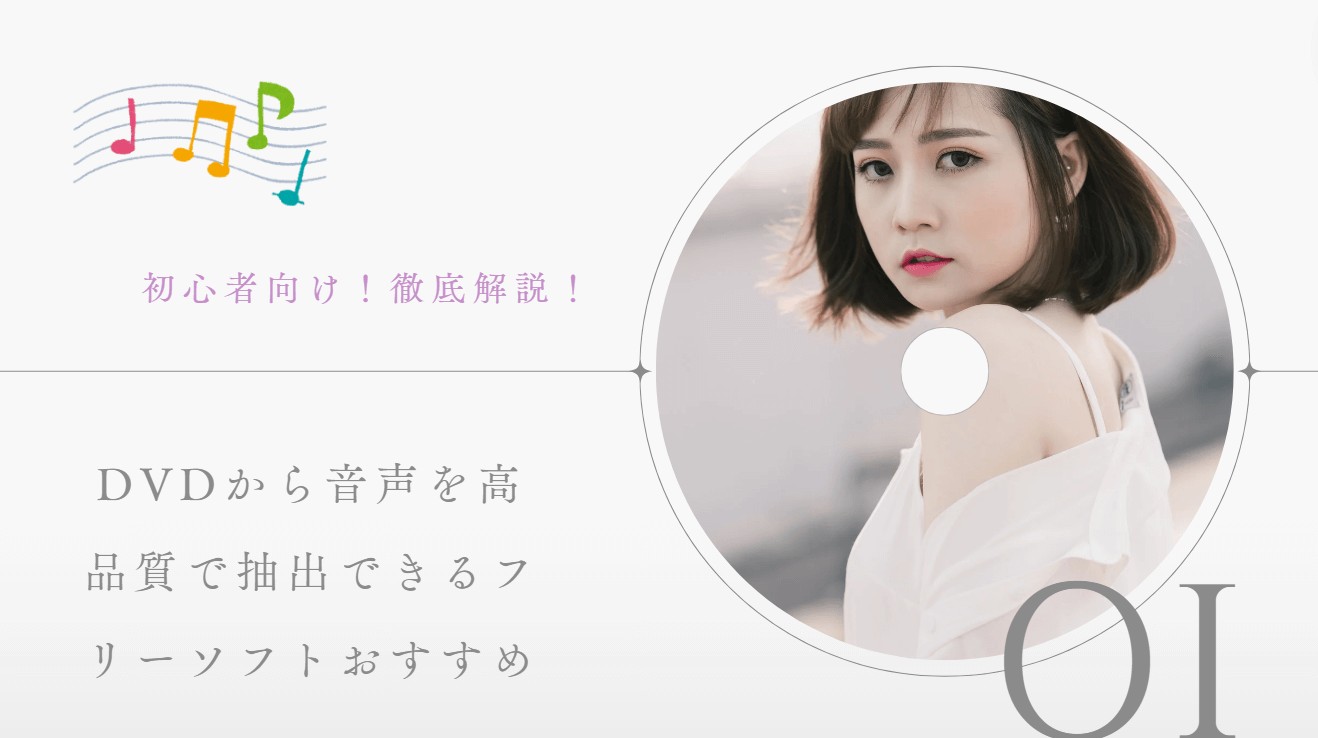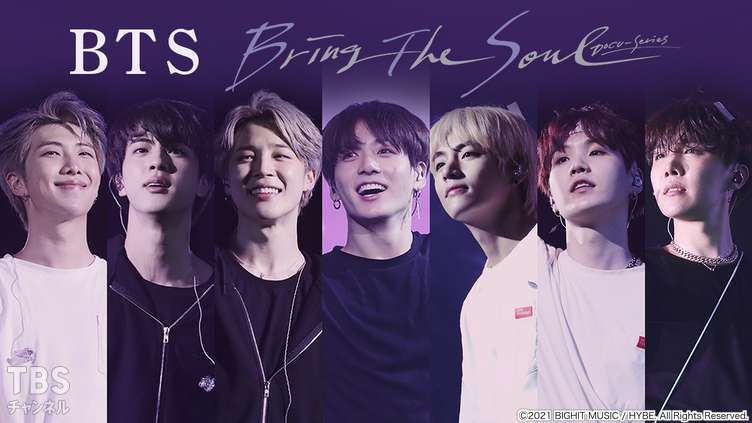DVDをスマホに取り込む方法をまとめ!iPhone・AndroidスマホでDVDビデオを見たい方は必読!
要約: スマホは通話をしたり、ゲームをしたり、動画を見たり、仕事をしたり・・・。今スマホが生活するためには欠かせないものとなります。お家時間が増えた今、スマホで映画や動画を楽しむ方も多いのではないでしょうか。そこでおすすめしたいのが、DVDをスマホで見ること!スマホでDVDを見れば、家の中でも外でも気軽に視聴できるし、移動中や外出先での隙スキマ時間が有意義にすごせますよ。今回は、DVDをスマホに取り込んで視聴する方法をご紹介します。スマホでDVDを見たい方は必読です!

簡単に言えば、DVDをスマホに取り込む方法は2つあります。
- パソコンでDVDのデータをスマホに取り込む
- スマホ用のDVDプレーヤーを使う
それぞれ詳しく解説していきます。
方法1:【パソコン必要】パソコンでDVDをスマホに取り込む方法
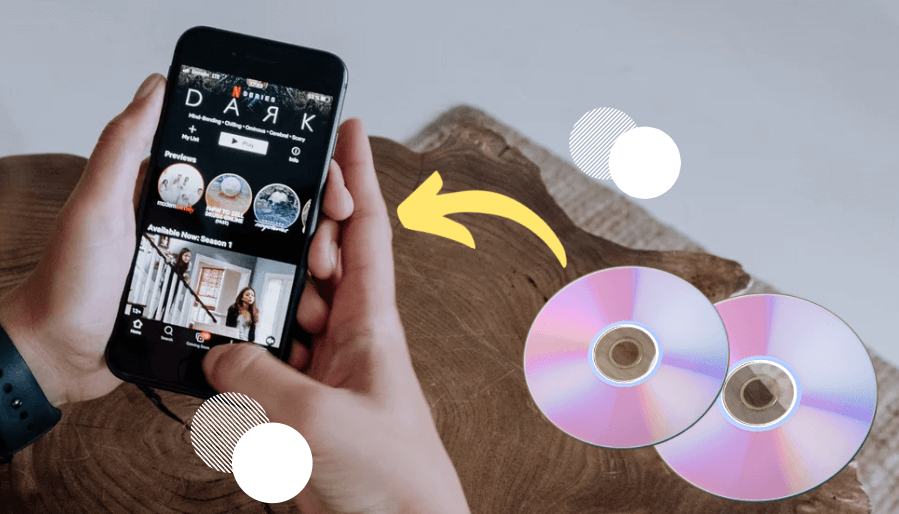
DVDをスマホに取り込むためには、DVDをスマホでサポートされている動画形式に変換しなければなりません。
今の強いDVDプロテクト技術のもと、専門的なDVDをスマホに取り込むソフトを利用して、お好きなDVDをスマホに取り込み、移動中や食事中にいつでもどこでもスマホでDVDムービーを見ることを可能にします。では、DVDをスマホに取り込む最強のDVDリッピングソフトを見てみましょう。
最強のDVDをスマホに取り込むソフトーDVDFab DVD リッピング
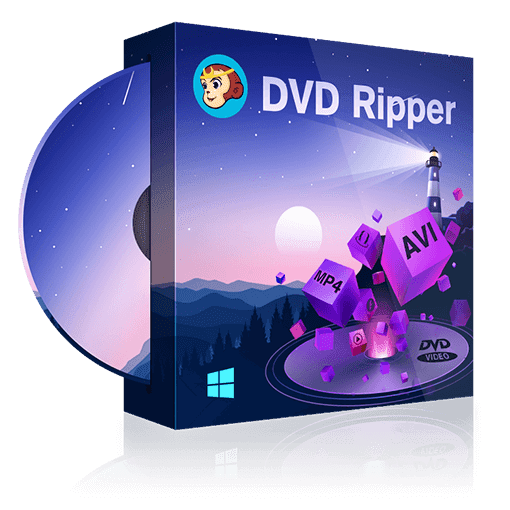 |
DVDFab DVD リッピングは、DVDを簡単にリッピングして様々なデバイス(iPhone / iPad / Android端末 / PSVitaなど)向けの動画フォーマットファイルに変換できるソフトです。高品質で操作も簡単なのが魅力。 |
このソフトは30日間無料体験があるので、興味がある人はぜひ試してみましょう。👇
- • DVD(ディスク / VIDEO TSフォルダ / ISOファイル)を簡単にスマホで見られる動画ファイルに変換できる
- • ほぼ全てのDVDコピーガードを解除可能
- • 無劣化変換・音声抽出可能で、超高解像度の画質を維持できる
- • 1000種以上の出力フォーマットに対応している
- • タイトル / シーズン / エピソード番号などのメタ情報を取得して、.nfoファイルを作成できる
- • 出力動画のトリミング、クロップ、回転、水透しや外部字幕の追加、画面の明るさや彩度の調整も可能
- • バッチ処理、マルチスレッド、マルチコア、Intel Quick Sync、NVIDI Qudaなどのハードウェアアクセラレーション技術に対応
DVDをスマホに取り込む方法【iPhone/Android】
PCでDVDFab DVD リッピングを使ってDVDをスマホに取り込む方法は次のとおりです。
ステップ1:DVDFabを起動して、「リッピング」を選択して、DVDソースを読み込む
まずは上記のダウンロードボタンをクリックして、最新版のDVDFabをPCにダウンロードして、インストールします。
画面の左側から「リッピング」モジュールを選択して、PCのDVDドライブにディスクをセットしたら、DVDFabがDVDのデータを自動的に読み込みます。VIDEO TSフォルダ / ISOファイルを使用している場合は、「+」をクッリクして追加しましょう。
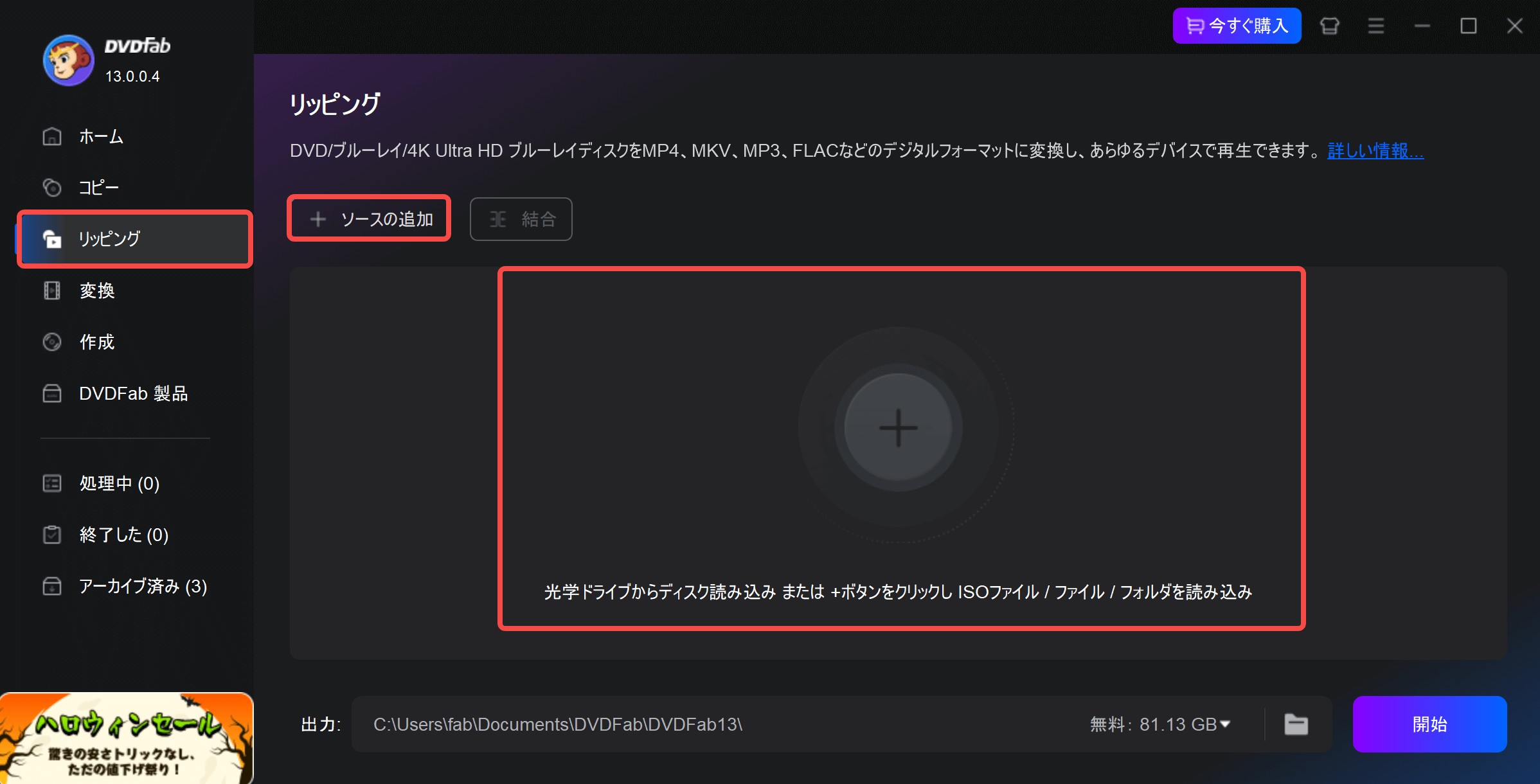
ステップ2:出力フォーマットを選択する
「準備完了」の下にある▼アイコンをクリックして、「モバイル機器(MP4.Mobile)」を選択します。または、「他のプロファイルを選択」をクリックして、表示された画面で「デバイス」や「フォーマット」から必要な出力プロファイルを選択します。
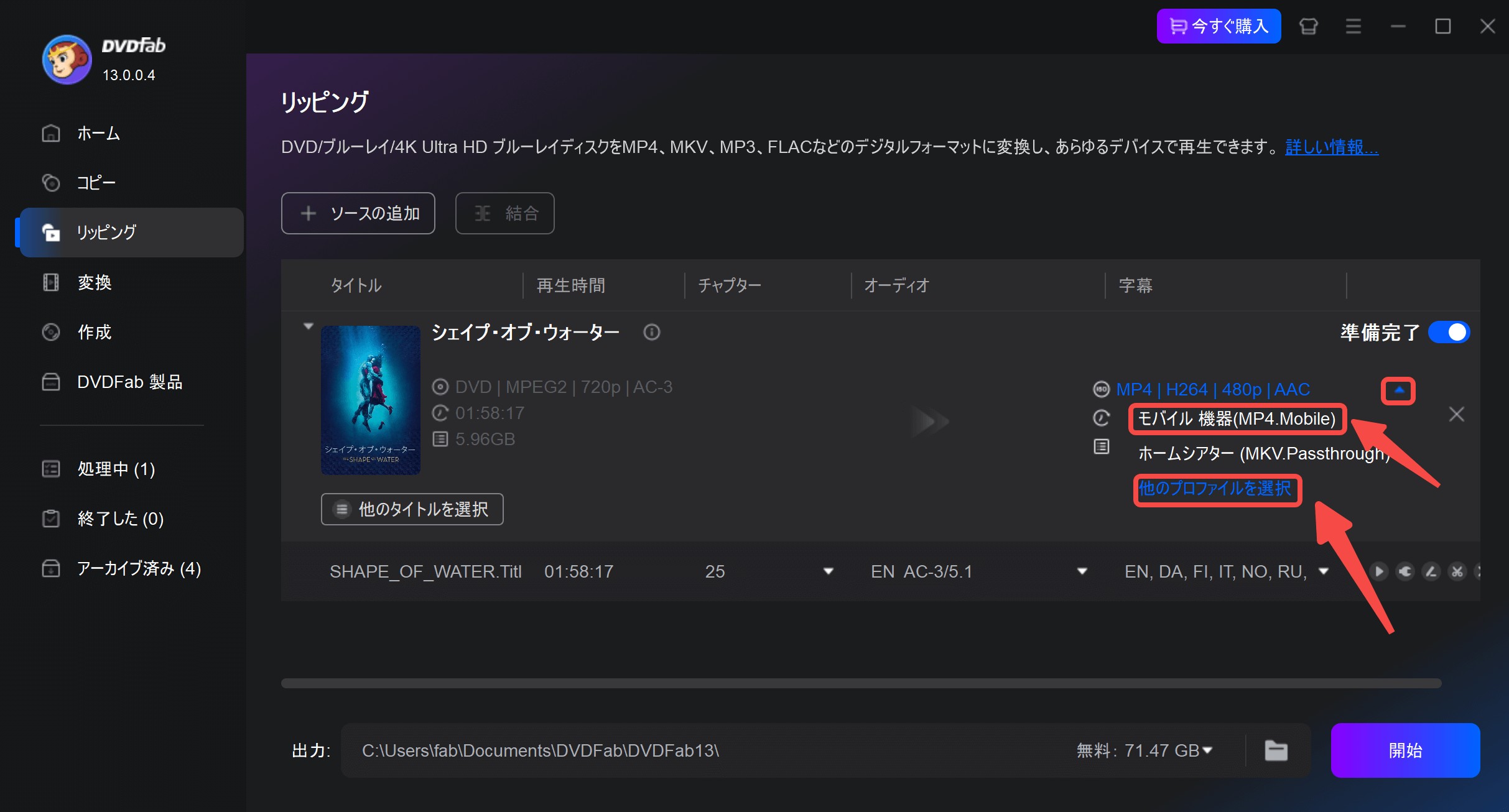
「他のプロファイルを選択」ー「デバイス」なら、各デバイスで対応できる格式に変換できます。例えば、「iPhone」を選択すると、DVDをiPhoneに取り込む格式に変換できます。【最新のiPhone シリーズも利用可能です!】
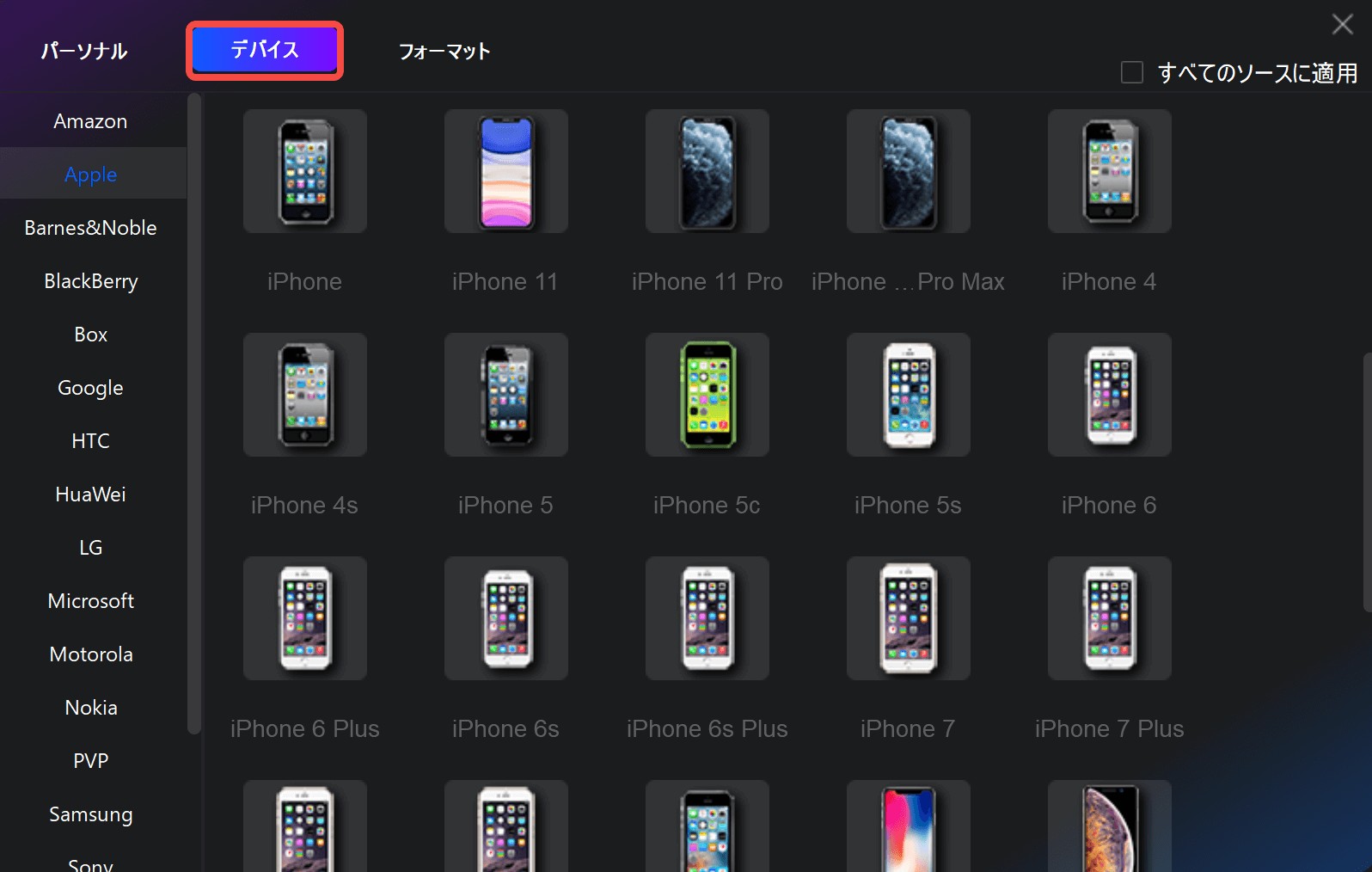
「他のプロファイルを選択」ー「フォーマット」ー「ビデオ」から様々な動画フォーマットを選択できます。
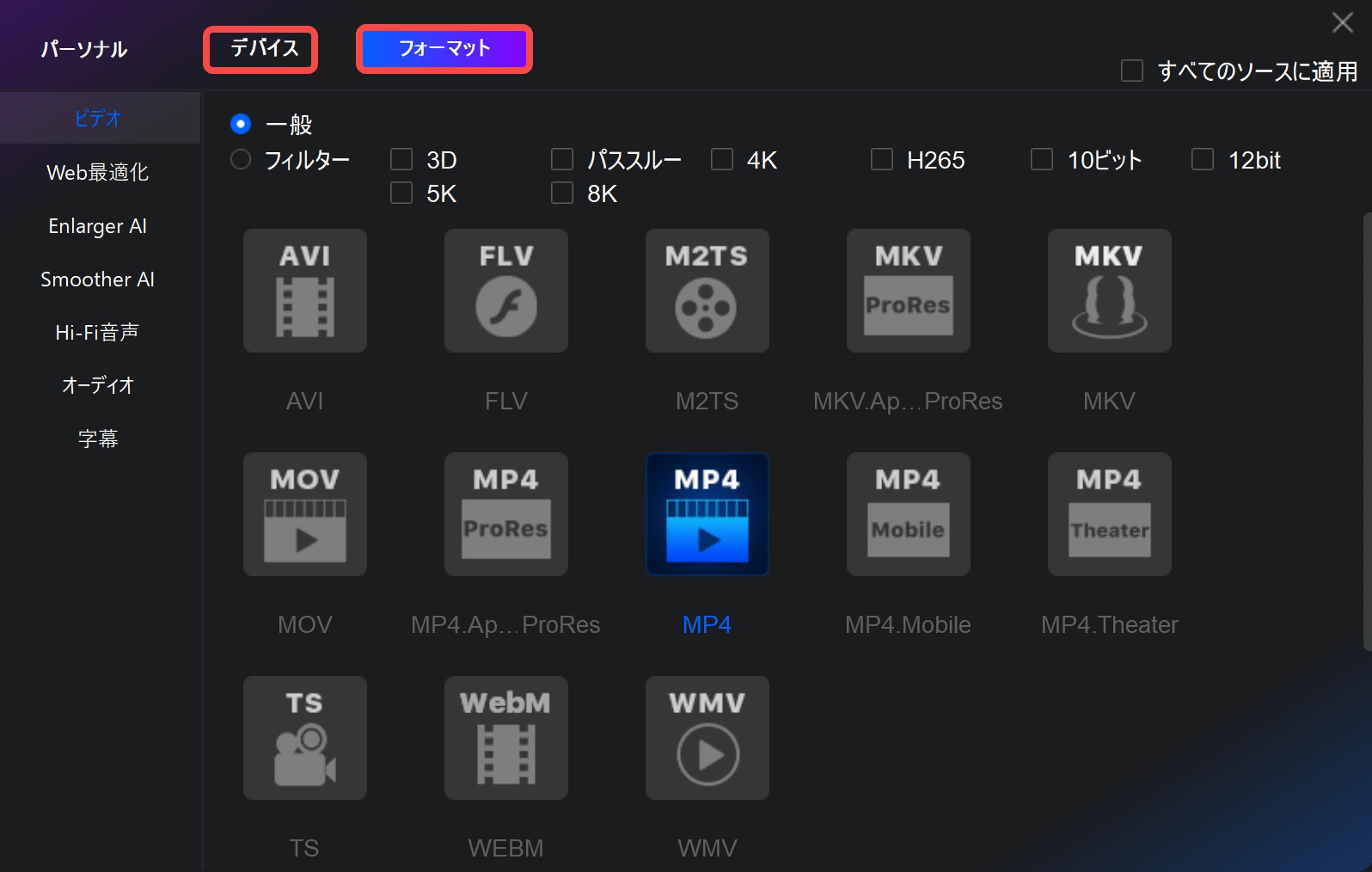
ステップ3:出力ビデオを設定する
「詳細設定」でビデオのコーデック、フレームレート、解像度、ビデオ画質、音声チャンネル、ボリューム、字幕モードなどのパラメータを変更できます。
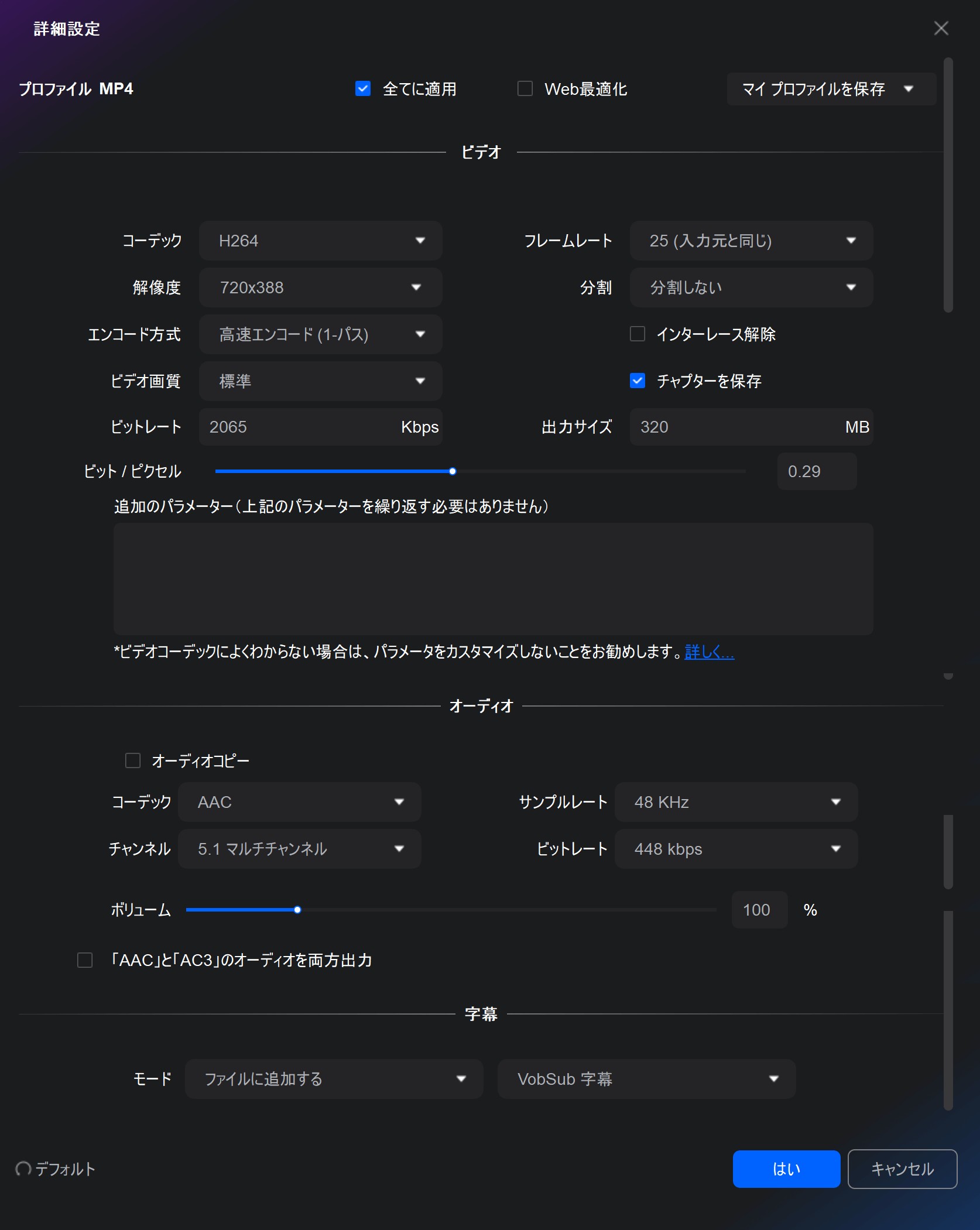
内蔵された「動画編集」ツールを使用し、クロップ、回転、再生速度の調整、透かし追加、音量調整、音声強化、明るさやコントラストの調整などの様々な編集を行うことができます。
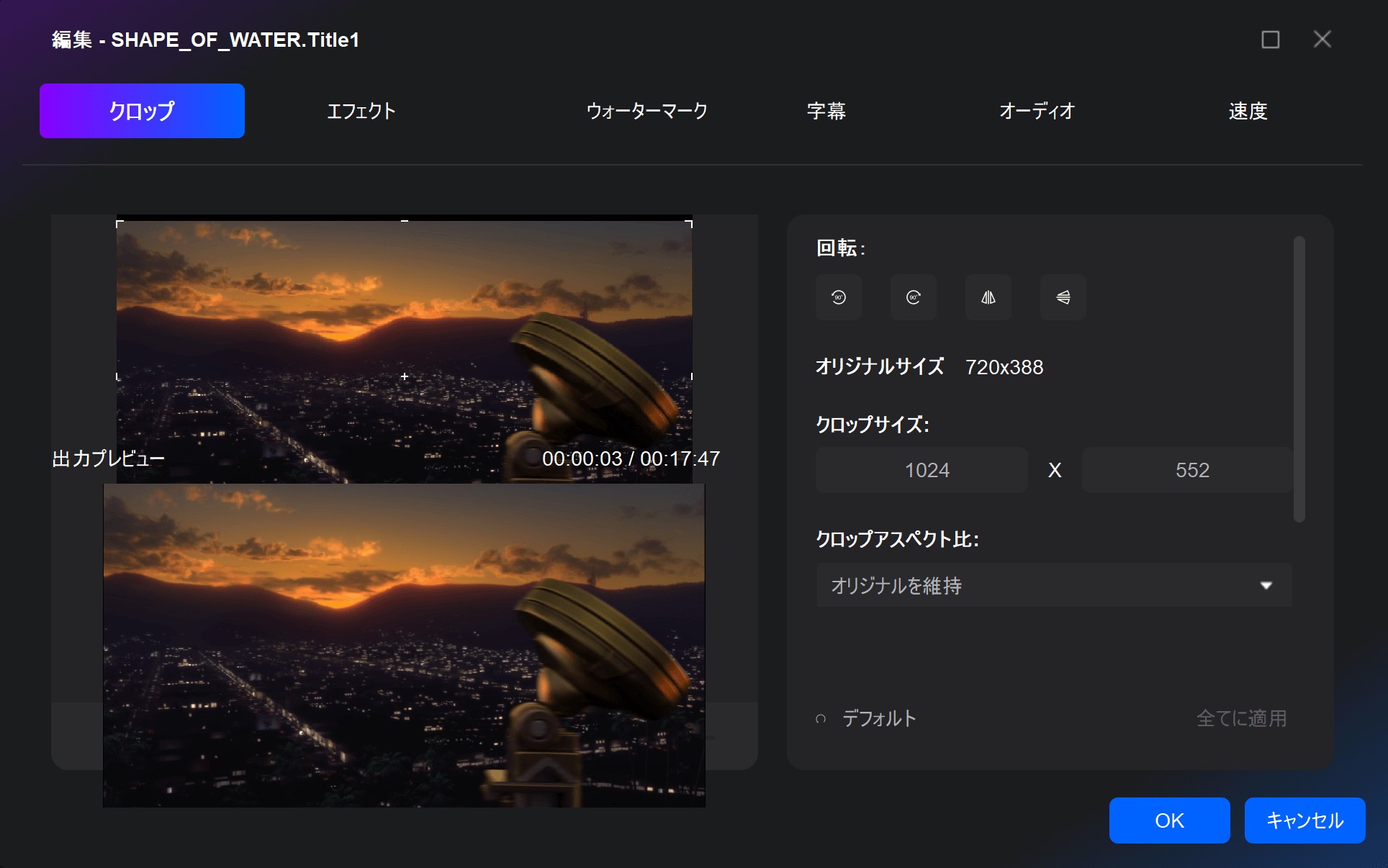
「トリム」で必要に応じて、不要な動画クリップを切り取ることができます。
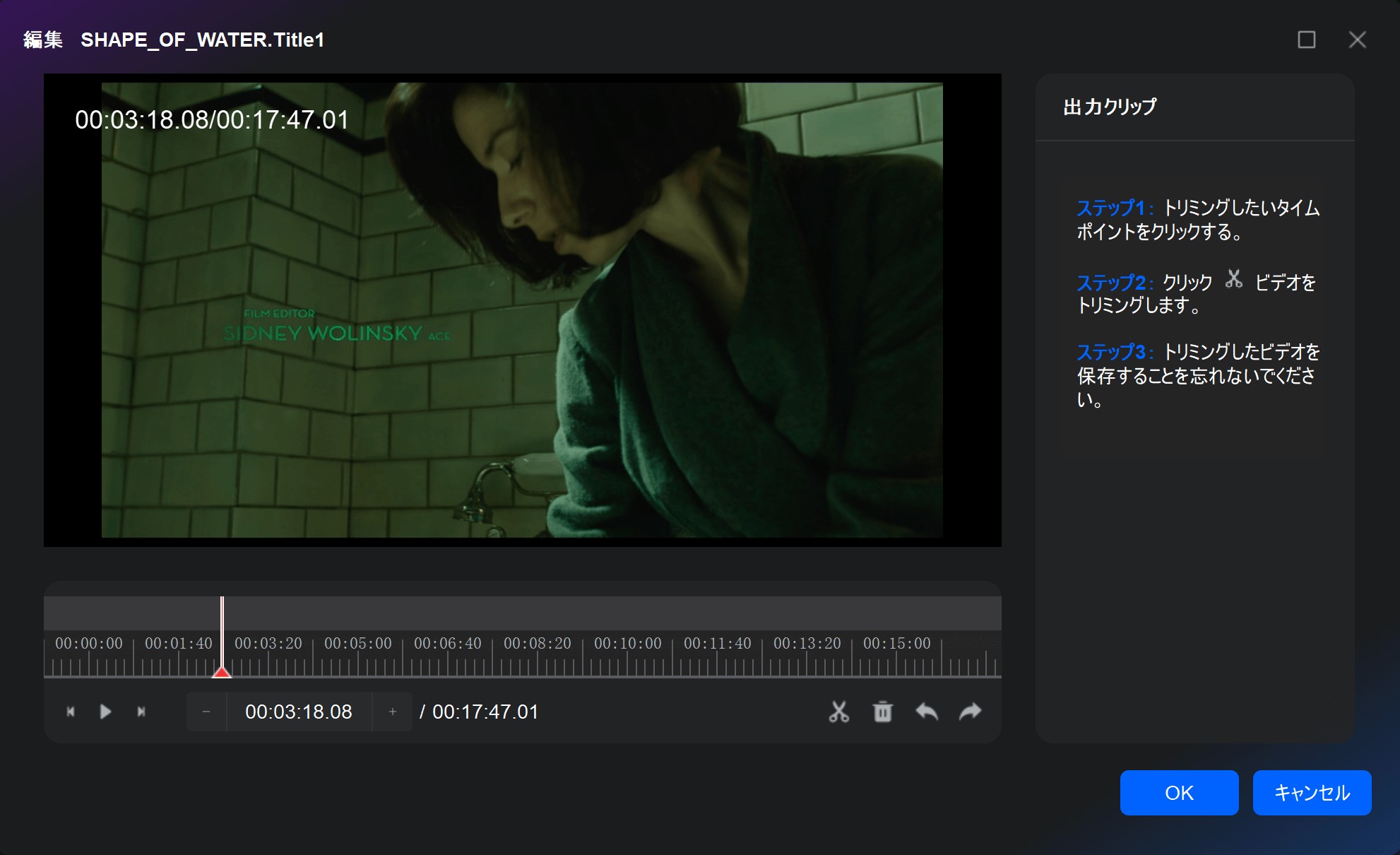
ステップ4:出力先を指定して、変換を開始する
画面の下部へ出力先を指定して、「開始」ボタンをクリックします。後は変換完了を待つだけです!
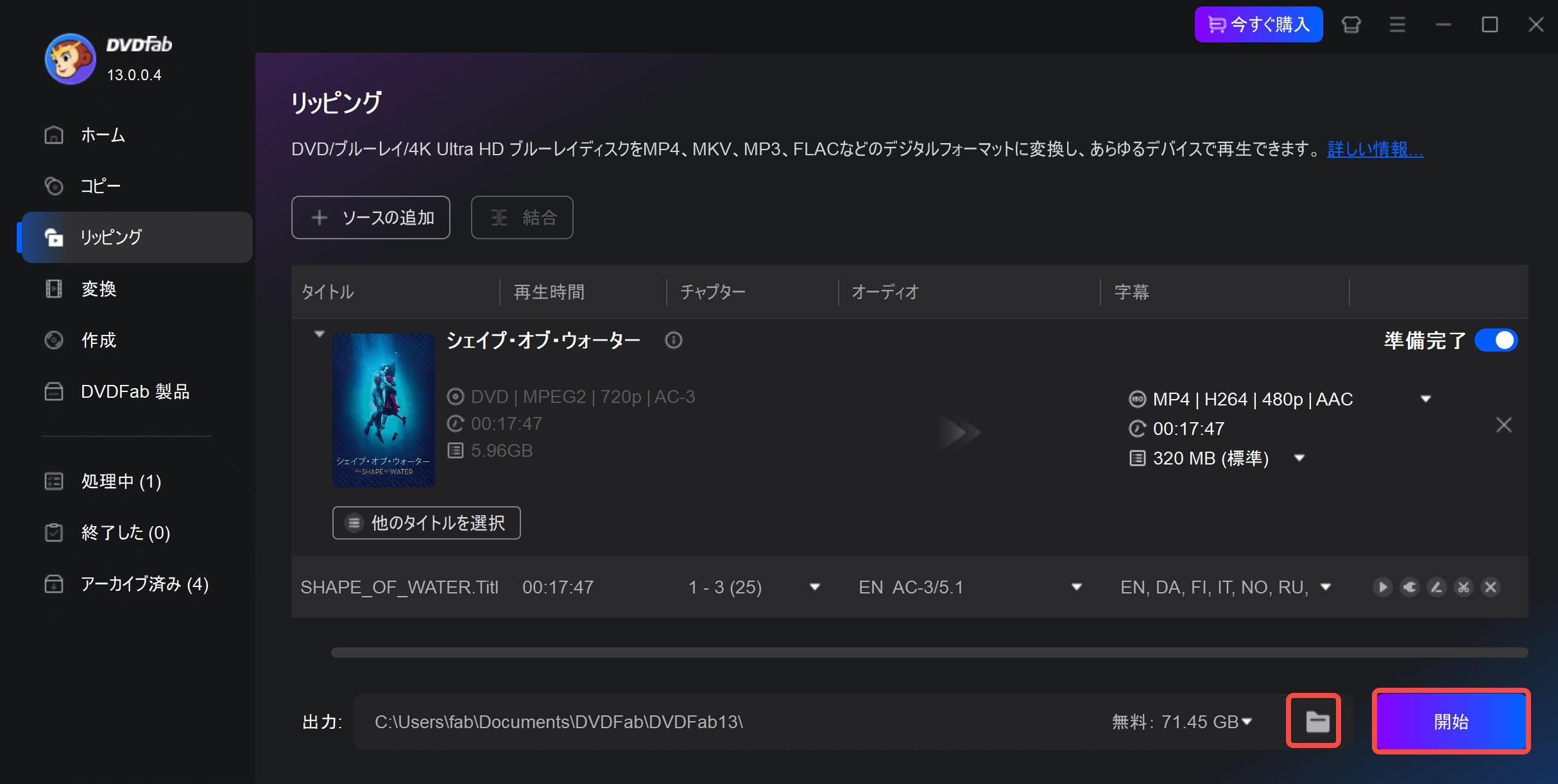
変換が完了したら、保存された動画をスマホに転送します。
他のDVDをスマホに取り込めるパソコンソフト3選
HandBrake
- メリット:機能が多い、プロ向け
- ディメリット:日本語不対応、操作が難しい、対応フォーマットが少ない
HandBrake(ハンドブレイク/ハンドブレーキ)はDVDを含む動画ファイルをiPhoneに対応するMPEG-4ビデオに変換するフリーソフトウェアで、オープンソース、GPLライセンス、マルチ・スレッド、クロスプラットフォームのトランスコーダーソフトでもあります。もともとはMac用のDVD リッピングソフトですが、今はWindows用にも対応できるようになります。HandBrakeは海外のソフトなので、英語しか表記されません。HandBrakeでDVD をスマホに取り込みをするには、日本語化して操作するのがおすすめです。
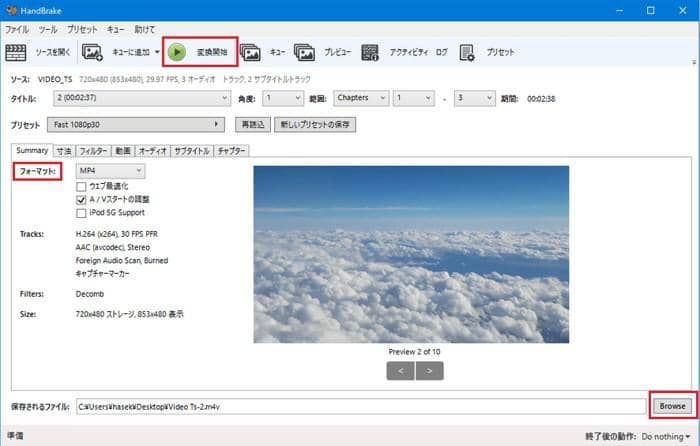
日本語化の方法や使用方法も簡単に説明します。公式サイとのhttps://handbrake.fr/nightly.php にアクセスして、 「HandBrake-20200905-1cdd6e4e7-x86_64-Win_GUI.zip」 をダウンロードし、フォルダにある「ja」 というフォルダをコピーし、HandBrakeのインストールフォルダに貼り付けたら、日本語化がされます。
ダウンロードしたあと、変換したいファイルやフォルダをドラッグ&ドロップします。すると、「ツール」ボタン>「オプション設定」をクリックし、出力ファイルのデフォルトの保存先やファイル名を指定し、画面中心の「Summary」タブをクリックして、「フォーマット」に移動し出力フォーマットを設定したら、「変換開始」で変換すればいいです。
DVD Decrypter
- メリット:使用簡単;ユーザーが多くて、使用経験を容易にマスターできる
- ディメリット:古いなので、新たなDVDコピーガード不対応
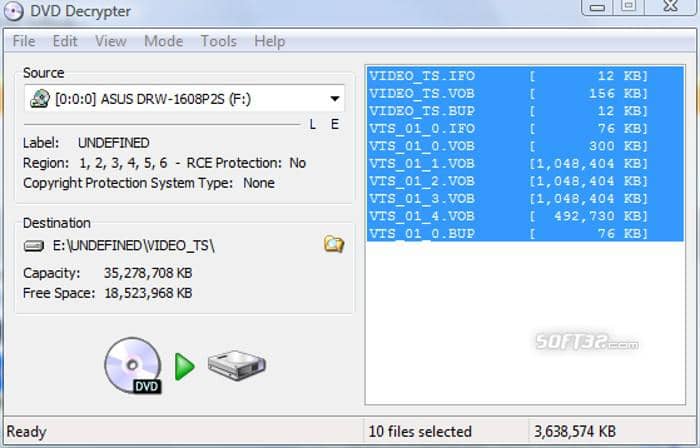
DVD Decrypter(ディクリプター)は、 よく知られる定番のDVDリッピングツールの1つとしてよく挙げられ、ここにも例外なく簡単に紹介しましょう。DVDを書き込みすることや、DVDをMP4に変換し、iPhoneに取り込みを簡単にするツールで、2006年から引き続き開発が停止されたが、人気がちっとも落ちないDVD リッピングフリーソフトです。ディメリットというと、ARccOSなどの新たなDVDコピーガードには対応できません。
VidCoder
- メリット:使用が簡単、機能が多様
- ディメリット:コピーカード解除不可、暗号化されたDVDディスクに不対応、対応フォーマットが少ない
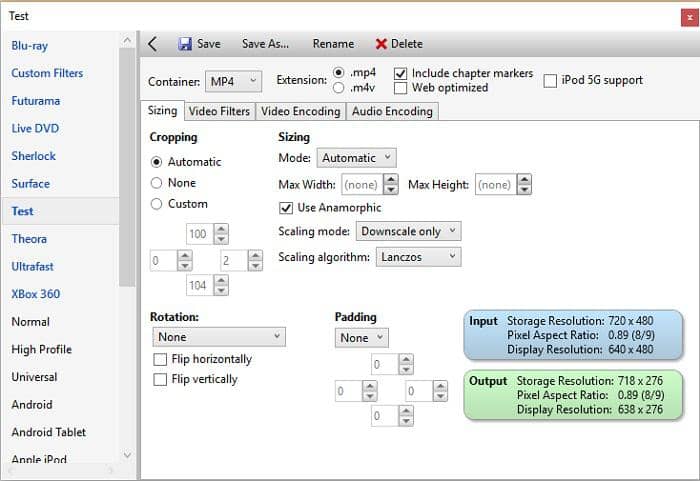
VidCoderは使いやすいオープンソースのDVD変換ソフトで、Handbrakeと同じエンコードエンジンを使用し、Handbrakeの簡略版として知られています。カット、字幕合成、インターレース解除、ノイズ除去、リサイズなどの多様な機能を備えているなが、シンプルなインターフェースデザインやボタンの設計のおかげで、使用上ではHandbrakeのように複雑ではありません。それに、わりとHandbrakeのような高度や機能性の高いオプションもありません。一般的なビデオ及びオーディオ形式にほとんど対応するので、一般用途ではおすすめです。
方法2:【パソコン不要】DVDをスマホに取り込む方法
スマホ用のDVDプレーヤーを使ってDVDをスマホに取り込む方法【Android・iPhone】
スマホやタブレットでDVDを視聴、又は音楽CDを取り込めるドライブもあります。スマホ用のDVDプレーヤーを使って、DVDをスマホに取り込む方法は次のとおりです。
スマホとDVDプレーヤーを接続する前に、専用アプリをスマホに必ずインストールしておきましょう。アプリは無料で提供されていることがほとんどです。電源に接続する際は付属のACアダプターもしくはUSBケーブルを使用します。
スマホとDVDプレーヤーの接続方法は、有線と無線LANの2種類があります。有線であれば対応しているケーブルでスマホとプレーヤーを繋ぐだけで接続は完了です。
無線の場合はスマホのWi-Fi接続の設定画面で操作した後、プレーヤーの箱や説明書に書かれているシリアルナンバーを入力することになるでしょう。
スマホ用のDVDプレーヤーはスマホとプレーヤーの接続さえできればすぐにDVDを再生できるので、機械の操作が苦手な人や面倒な手間を省きたい人に向いています。
おすすめのスマホ用DVDプレーヤー

おすすめのスマホ用DVDプレーヤーは次の2つです。
- DVDミレル
- Logitec iPhone スマホ タブレット DVDプレーヤー・CDレコーダー
それぞれ詳しくみていきましょう。
DVDミレル【Android・iPhone】

1つ目にご紹介するのは「DVDミレル」です。DVDミレルは、IODATAから発売されているスマホ用DVDプレーヤーです。Android・iPhone・タブレットなどさまざまな機種に対応しています。専用の「DVDミレル」アプリは無料でインストールできますし、再生時の操作は一般的なDVDプレーヤーとほとんど変わりません。
ただし、インストールする際は似た名前の「DVDミレル for CDレコ」と間違えないように注意しましょう。「DVDミレル for CDレコ」は有料で、IODATAの違う製品向けのアプリとなっています。
スマホとDVDミレルはWi-Fi接続となります。ルーターが無くてもアプリでシリアル番号を入力すれば自動的に接続される仕組みです。付属のケーブルは音楽CDのデータをスマホに取り込む際に使用します。
DVDミレルはACアダプターのほか、別売りのモバイルバッテリーを電源として使用することもできます。外出先にも気軽に持っていけるのが魅力です。
Logitec iPhone スマホ タブレット DVDプレーヤー・CDレコーダー【Android・iPhone】

2つ目にご紹介するのはロジテック社の「Logitec iPhone スマホ タブレット DVDプレーヤー・CDレコーダー」です。名前のとおり、DVDだけでなくCDのデータもスマホに取り込めます。iOS・Androidの両方で利用できるだけでなく5GHzの高速Wi-Fiにも対応しているので、大容量のデータも素早く転送可能です。
また、スマホのデータをプレーヤーにセットしたDVDに保存することもできるため、スマホのストレージ容量が足りないという悩みも解決できます。DVDミレルと同じくACアダプターに加えてモバイルバッテリーの使用も可能です。パソコンと接続すれば外付けのDVDドライブとしても使えます。専用アプリは次の3種類です。
- Logitec CD Ripper
- Logitec Wireless DVD Player
- ELECOM Hi-Res Music Player(iOSのみ)
Logitec iPhone スマホ タブレット DVDプレーヤー・CDレコーダーは、DVDを再生するだけでなくディスクにスマホの写真やデータを保存したい人におすすめのプレーヤーといえるでしょう。
【Q&A】DVDをスマホに取り込む際によくある質問
Q1. DVDをスマホに取り込むことは違法ですか?
A1. 個人の利用の範囲内であれば、違法的に問題はありませんが、著作権には十分注意してください。
Q2. 無料でDVDをスマホに取り込む方法はありますか?
Q3. リッピングとは何ですか?
A3. リッピングとは、主にデジタルメディア(例: CD、DVD、Blu-rayディスク)からデータを抽出することを指します。特に、音楽や映像をデジタルファイルとしてコンピュータやモバイルデバイスに取り込む作業を指すことが多いです。リッピングについて詳しく知りたい場合は、この記事を参照してください。
まとめ
スマホでDVDを見る方法が分かればお気に入りの映画やドラマ、自作の動画などをいつでも持ち運ぶことができます。変換作業における用語は複雑ですが、「DVDFab DVD リッピング」ではボタン1つでDVDファイルをMP4などの動画ファイルに変換することができますよ。機械音痴の私でも簡単に作業ができたので初心者にもおすすめのソフトです。
無料版でも十分高機能を体験できますが、長く使用するとなると、やはり有料版が欲しいところ。この機会にぜひ、無料版を体験し使用感を確かめてみてくださいね。
また、スマホ・タブレット用のDVDドライブを使って、DVDをスマホに取り込むこともできます。本記事で紹介した方法は全部DVD動画向けです。DVD写真の場合、「DVD 写真 スマホに取り込む」までご参照ください。